ビデオからパノラマ写真を作成
かつてはパノラマ技術を使ってパノラマ写真を撮影していましたが、 現在は、複数のデジタル写真を合わせて横長に出力するパノラマ写真が主流になっています。
PhotoDirector を使うと、複数の写真 (縦画像、横画像どちらも可能) を合わせて、パノラマ写真を作成することができます。[編集] > [画像結合] > [パノラマ] を選択します。
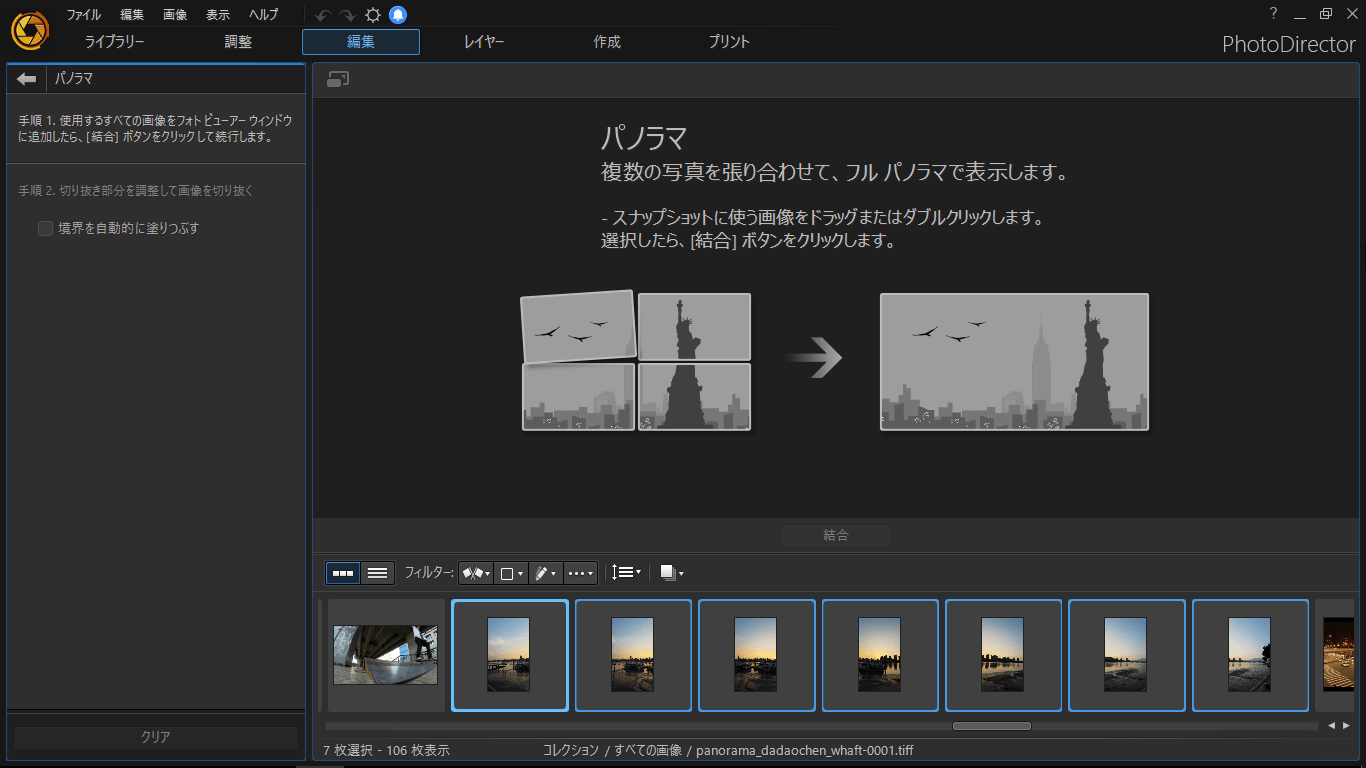
[ビデオ to フォト クリエーター] を使って、パノラマ写真を作成することもできます。 ここでは、[ビデオ to フォト クリエーター] を使ってパノラマ写真を作成する方法を説明します。
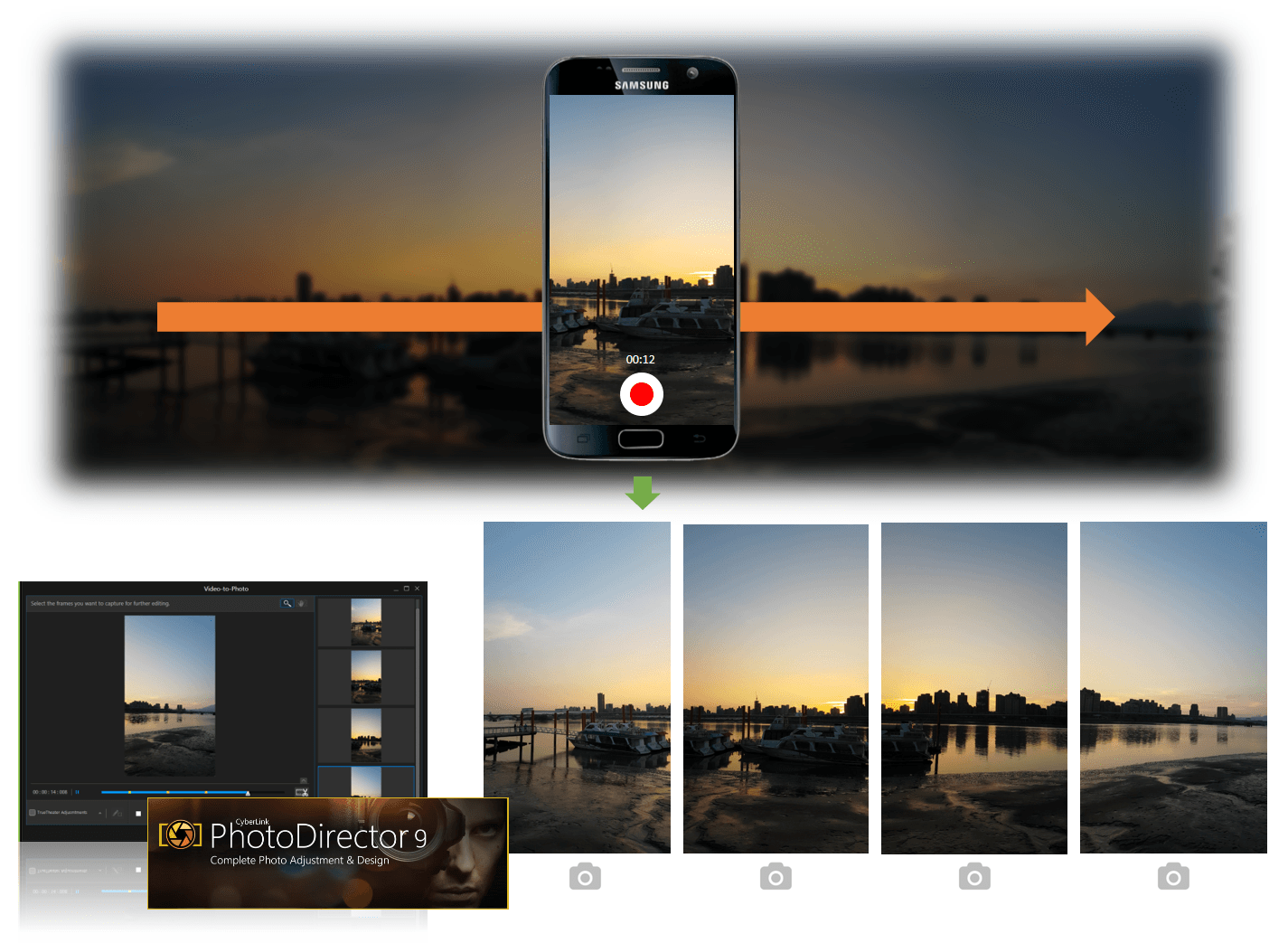
手順 1:[ビデオ to フォト クリエーター] を起動する
[ライブラリー] のインターフェイスに直接動画ファイルをドラッグ&ドロップします。動画ファイルが検出されると、[ビデオ to フォト クリエーター] が開きます。ここから [パノラマ写真] を選択します。
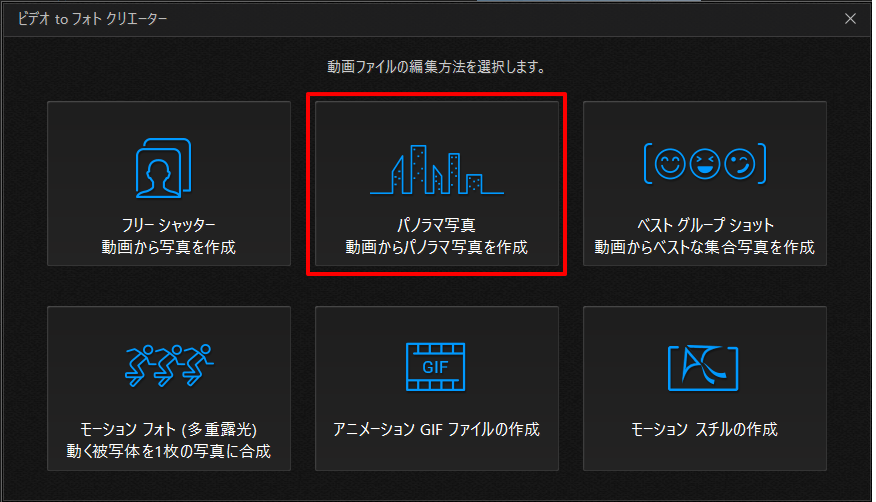
手順 2:動画から静止画像を取得する
[ビデオ to フォト クリエーター] が開きます。
 ボタンをクリックして、手動でフレームをキャプチャーします。自動的にパノラマを作成するには、[自動] ボタンをクリックします。自然なパノラマを作成するには、最初にクリップをトリミングしておきます。
ボタンをクリックして、手動でフレームをキャプチャーします。自動的にパノラマを作成するには、[自動] ボタンをクリックします。自然なパノラマを作成するには、最初にクリップをトリミングしておきます。
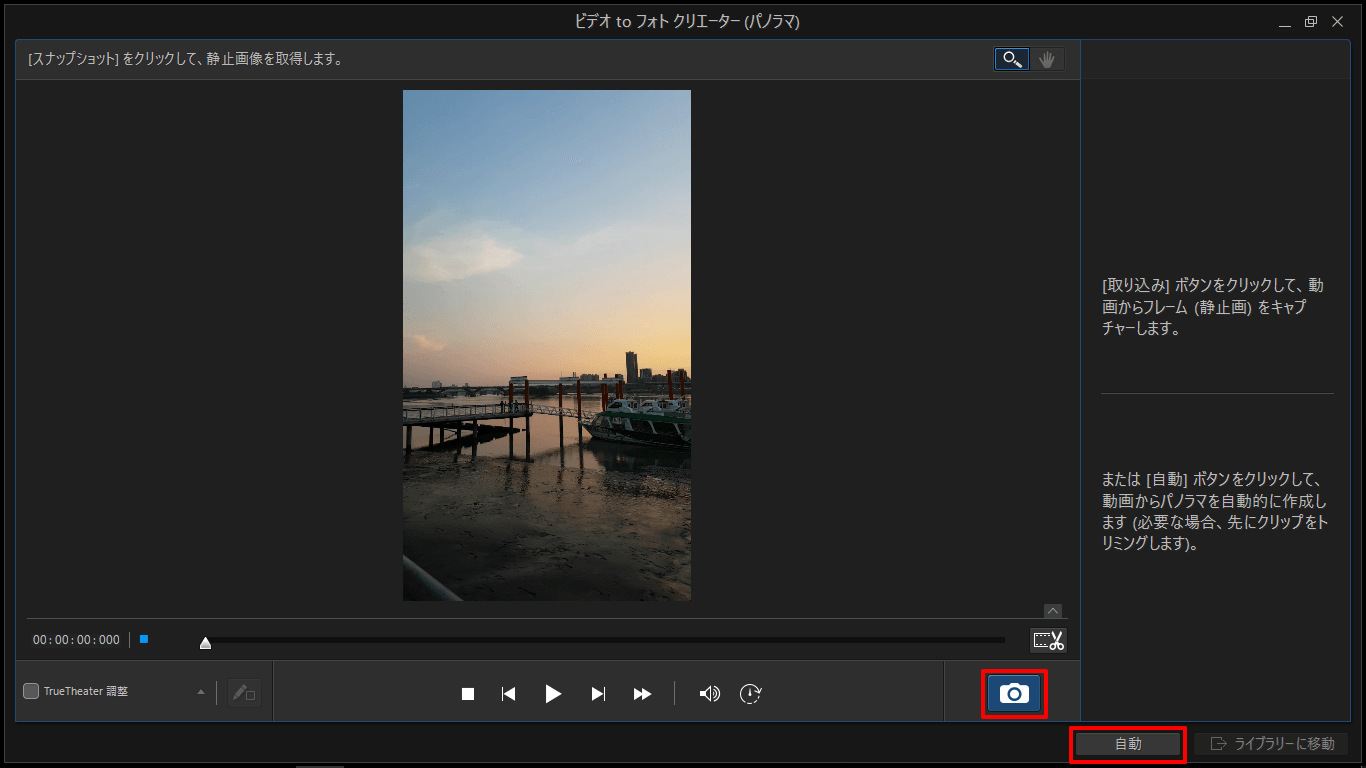
パノラマ写真をうまく作成するには、最低でも 5 枚の静止画像を準備することをお勧めします。取り込みが完了したら、画面右下の [ライブラリーに移動] ボタンをクリックします。
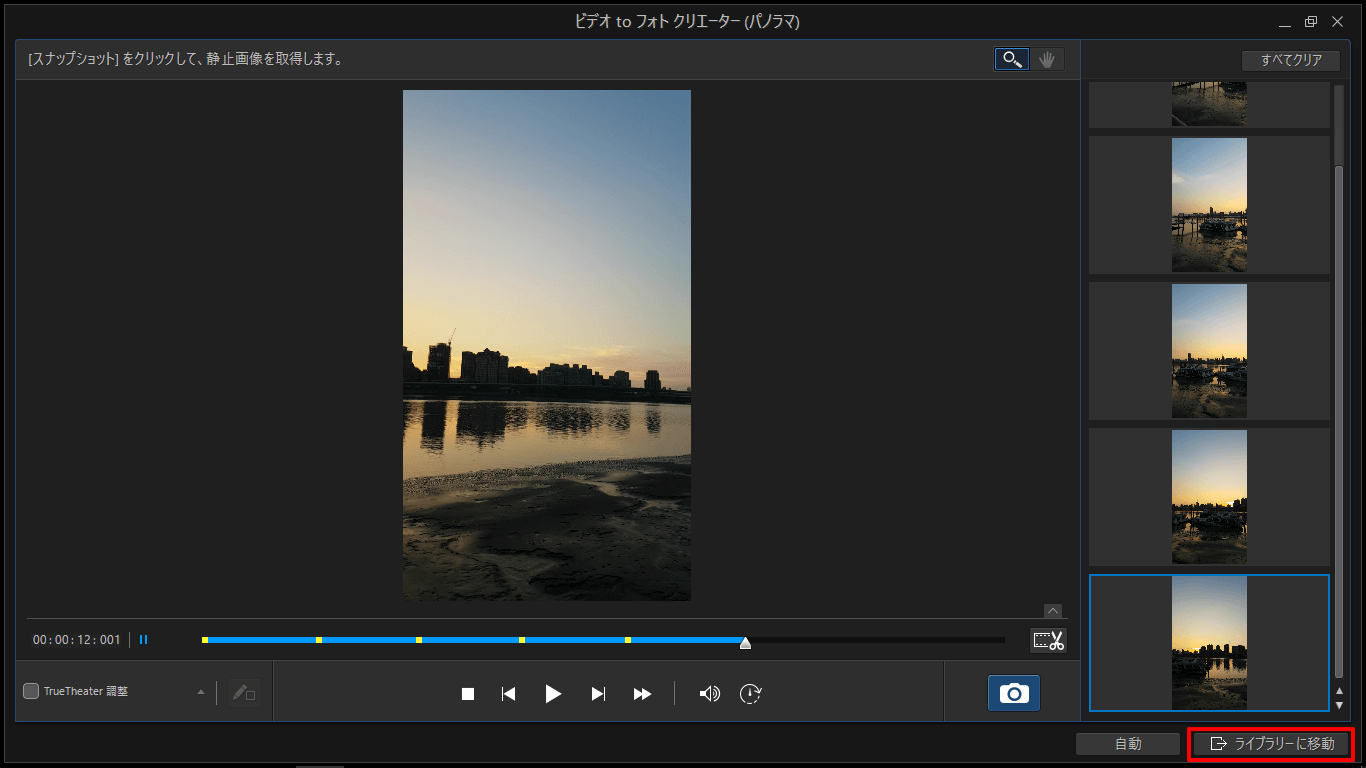
手順 3:パノラマ写真を結合する
[編集] タブの [パノラマ] ツールを開きます。画面中心の [結合] ボタンをクリックすると、複数の写真を合成して、パノラマ写真が作成されます。 [自動] オプションを選択した場合、自動的に結合されるため、ウィンドウは表示されません。
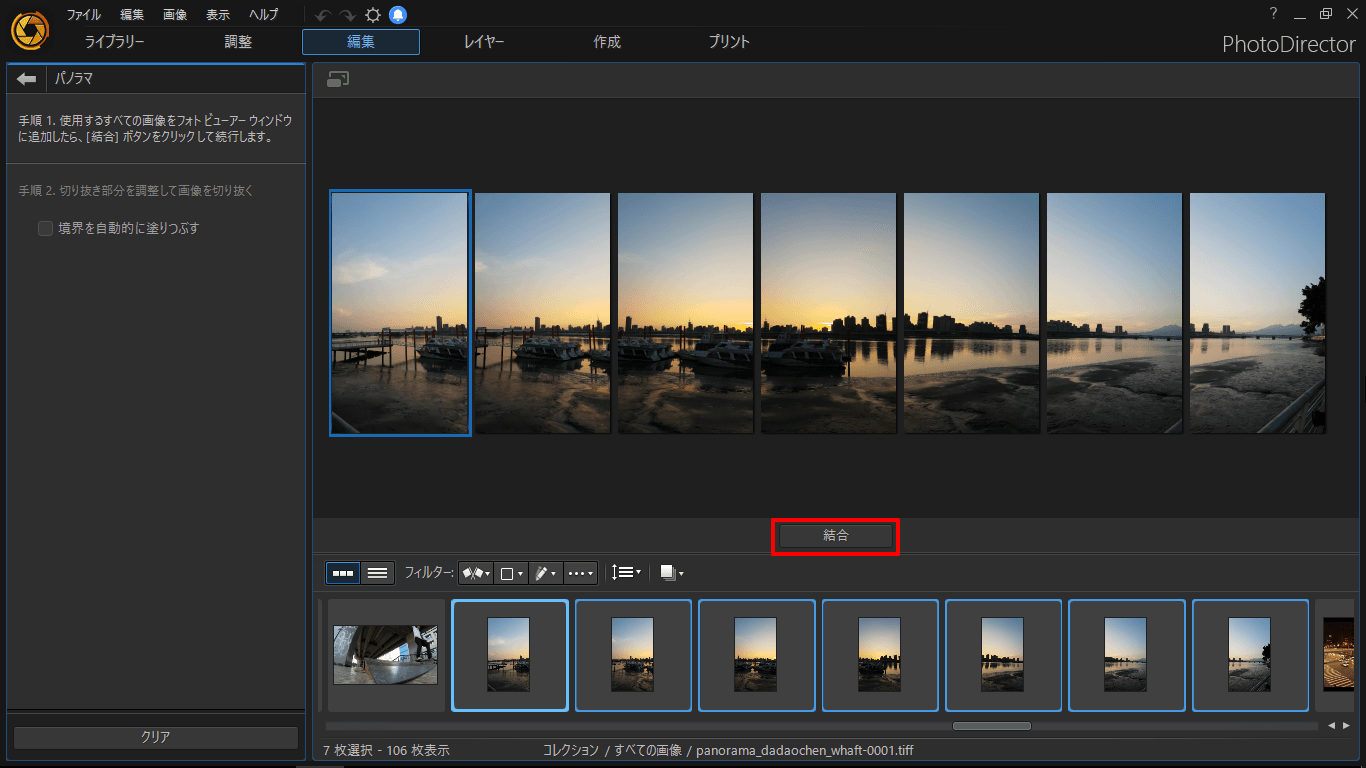
これで 1 枚のパノラマ写真ができました。次に、[境界線を自動的に塗りつぶす] ツールを使います。
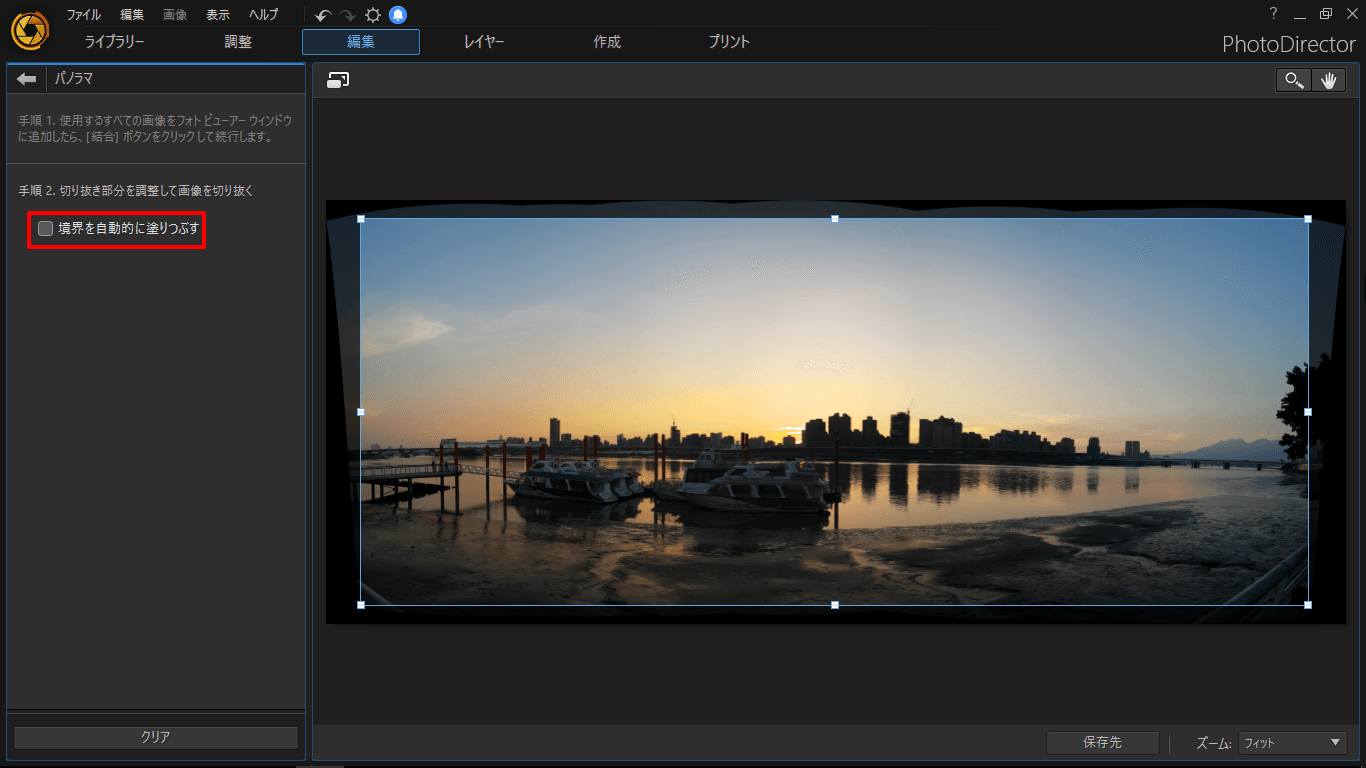
コンテンツ解析 エンジンにより写真中のパターンや色が分析され、画像のフチが自動的に塗りつぶされます。
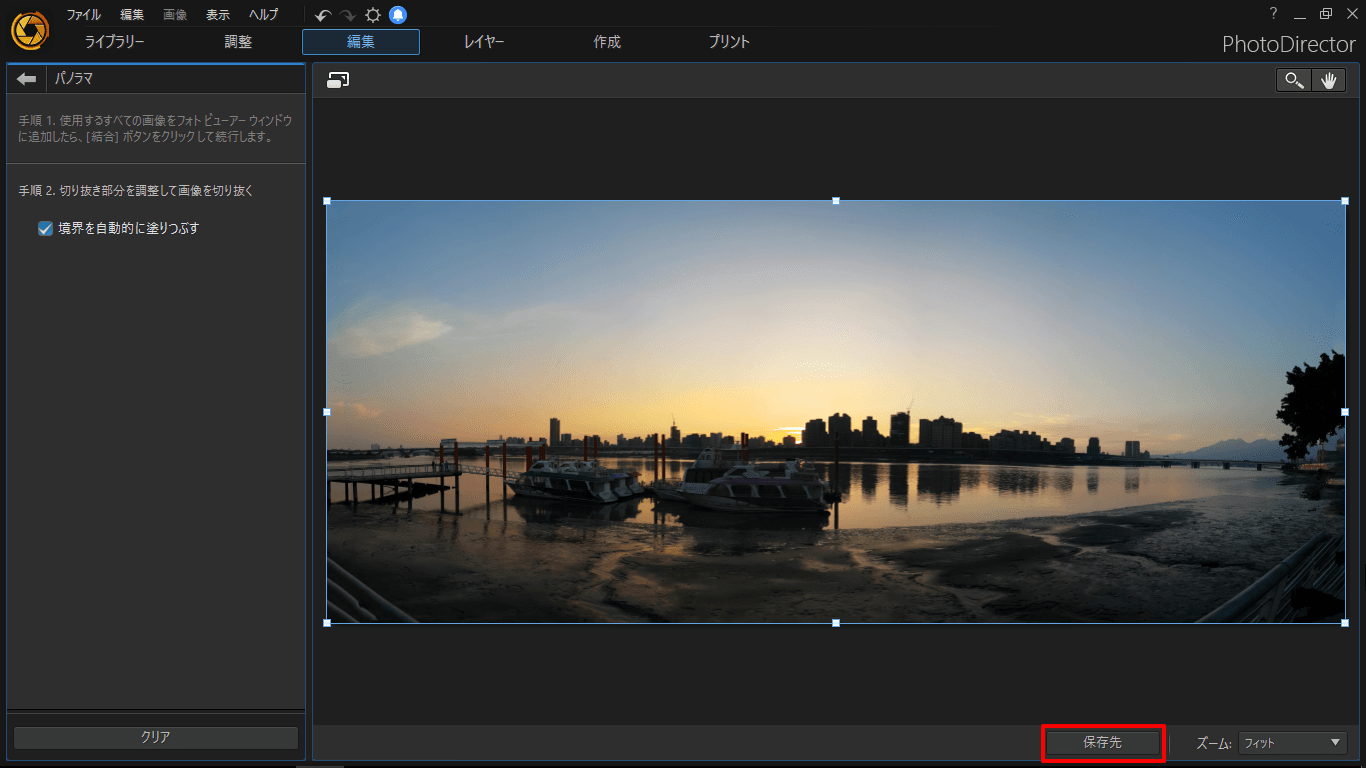
パノラマ写真が完成しました。
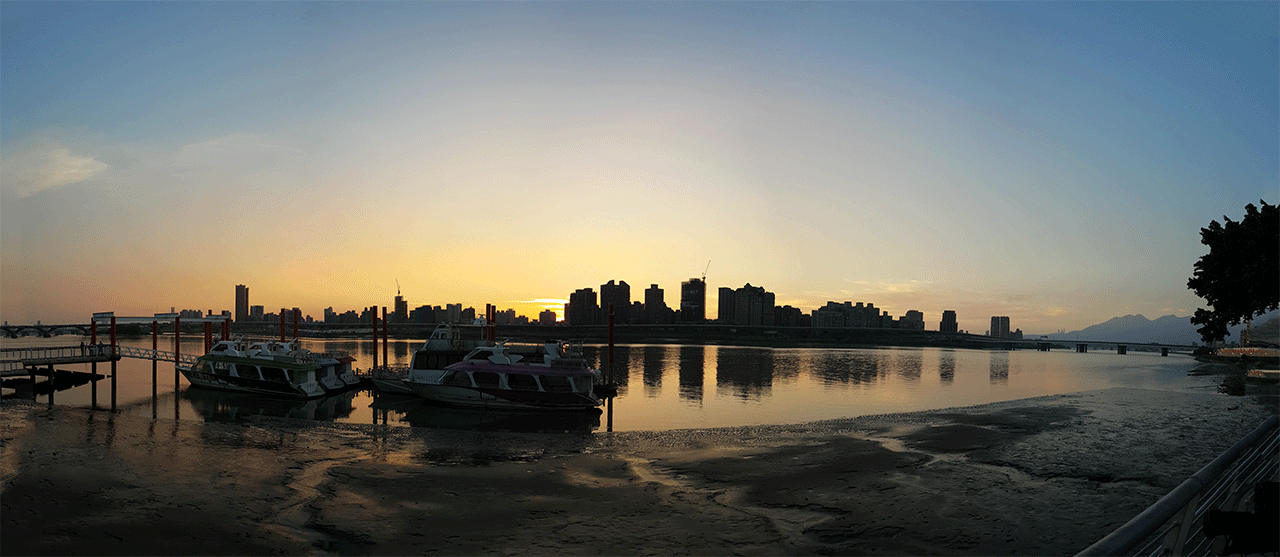
PhotoDirector 2026 Essential
無償ソフト 30日間プレミアム機能使用可能




